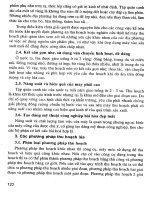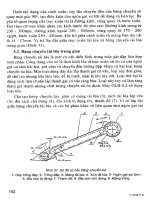Giáo trình Cấu hình thiết bị mạng Cisco
Bạn đang xem bản rút gọn của tài liệu. Xem và tải ngay bản đầy đủ của tài liệu tại đây (1.09 MB, 124 trang )
ỦY BAN NHÂN DÂN TỈNH BR – VT
TRƯỜNG CAO ĐẲNG NGHỀ
GIÁO TRÌNH
MƠ ĐUN CẤU HÌNH THIẾT BỊ MẠNG CISCO
NGHỀ QUẢN TRỊ MẠNG
TRÌNH ĐỘ CAO ĐẲNG
Ban hành kèm theo Quyết định số: 01/QĐ-CĐN, ngày tháng năm của
Hiệu trưởng trường Cao đẳng nghề tỉnh Bà Rịa – Vũng Tàu
Bà Rịa – Vũng Tàu
TUYÊN BỐ BẢN QUYỀN
Tài liệu này thuộc loại sách giáo trình nên các nguồn thơng tin có thể được
phép dùng ngun bản hoặc trích dùng cho các mục đích về đào tạo và tham
khảo.
Mọi mục đích khác mang tính lệch lạc hoặc sử dụng với mục đích kinh
doanh thiếu lành mạnh sẽ bị nghiêm cấm.
2
LỜI GIỚI THIỆU
Giáo trình “Cấu hình thiết bị mạng Cisco” được biên soạn dựa trên chương
trình đào tạo chuyên viên mạng của Cisco. Đây là chương trình học có tính thực
tế cao. Trong bối cảnh công nghệ phát triển liên tục vì vậy giáo trình đã được
cập nhật cơng nghệ mới để bám sát thực tiễn.
Giáo trình này tương ứng với chương trình đào tạo CCNA của Cisco gồm
có 16 bài được trình bày có hệ thống và cơ đọng. Nội dung chính là khảo sát
thành phần cấu trúc và hoạt động của Router và Switch Cisco đồng thời hướng
dẫn người đọc cấu hình cơ bản cho Router và Switch. Bên cạnh đó, giáo trình
cịn giúp người đọc xử lý sự cố cho Router và Switch.
Giáo trình khơng chỉ hữu ích cho các học viên mạng CCNA mà còn là tài
liệu bổ ích cho các bạn đọc muốn trở thành những nhà quản trị mạng chuyên
nghiệp.
Mặc dù đã cố gắng sửa chữa, bổ sung cho cuốn sách được hoàn thiện hơn
song chắc rằng khơng tránh khỏi những thiếu sót, hạn chế. Nhóm biên soạn
mong nhận được cá ý kiến đóng góp quý báu của bạn đọc.
Biên soạn
Nguyễn Lâm
3
MỤC LỤC
MƠ ĐUN CẤU HÌNH THIẾT BỊ MẠNG CISCO
Mã mơ đun: MĐ 15
Vị trí, tính chất, ý nghĩa và vai trị của mơ đun:
Mơ đun này có ý nghĩa cung cấp các kiến thức cơ bản về thiết kế, xây dựng
và quản trị hệ thống mạng sử dụng thiết bị mạng Cisco. Mơ đun này được bố trí
sau khi học xong các môn chung, mô đun Quản trị mạng căn bản.
Mục tiêu của mơ đun:
- Trình bày được khái niệm quản trị hệ thống, quản trị kết nối và quản trị
bảo mật.
‐ Trình bày được sự khác nhau giữa cơng dụng các thiết bị mạng của Cisco
và các thiết bị Non-Cisco.
‐ Thiết kế, xây dựng, quản trị và bảo trì được hệ thống mạng Cisco cho
doanh nghiệp, tập đồn có nhiều chi nhánh.
‐ Giải quyết được mọi vấn đề trên các thiết bị kết nối mạng của Cisco với
đầy đủ các tính năng theo đúng yêu cầu thực tế của bất cứ tổ chức nào.
‐ Cẩn thận, an toàn cho người học và thiết bị.
‐ Nâng cao tinh thần làm việc nhóm.
‐ Đảm bảo các biện pháp an tồn cho máy tính, vệ sinh cơng nghiệp.
Nội dung của mơ đun:
T
T
1
Tên các bài trong mô đun
Các loại cáp và các loại kết nối
Thời gian
5
Hình thức
giảng dạy
Tích hợp
4
2
Sử dụng giao diện Command-Line
10
Tích hợp
3
Cấu hình Router
10
Tích hợp
Kiểm tra bài 3
5
4
Định tuyến tĩnh
10
Tích hợp
5
Định tuyến RIP
10
Tích hợp
6
Định tuyến EIGRP
10
Tích hợp
7
Định tuyến OSPF
10
Tích hợp
Kiểm tra bài 4, 5, 6, 7
5
8
Cấu hình Switch
10
Tích hợp
9
Cấu hình VLAN
10
Tích hợp
10
Tích hợp
10 Cấu hình VTP và định tuyến giữa các VLAN
Kiểm tra bài 8, 9, 10
11
Sao lưu và phục hồi Cisco IOS và các tập tin cấu
5
10
Tích hợp
12 Khơi phục mật khẩu
5
Tích hợp
13 Cấu hình Telnet và SSH
10
Tích hợp
14 Cấu hình NAT
15
Tích hợp
15 Cấu hình DHCP
10
Tích hợp
16 Cấu hình Access Control List (ACL)
15
Tích hợp
hình
Kiểm tra bài 14, 15, 16
Tổng
5
180
5
BÀI 1
GIỚI THIỆU VỀ CÁC THIẾT BỊ CISCO
Giới thiệu:
Tập đoàn Hệ thống Cisco được thành lập năm 1984 bởi hai nhà khoa học
về máy tính và bắt đầu trở nên nổi tiếng năm 1990. Cisco System là hãng
chuyên sản xuất và đưa ra các giải pháp mạng LAN&WAN lớn nhất thế giới
hiện nay. Thị phần của hãng chiếm 70% đến 80% thị trường thiết bị mạng trên
toàn thế giới. Các thiết bị và giải pháp của hãng đáp ứng nhu cầu của mọi loại
hình doanh nghiệp từ các doanh nghiệp vừa và nhỏ đến các doanh nghiệp có quy
mơ lớn và các nhà cung cấp dịch vụ Internet (ISP). Các sản phẩm của Cisco chủ
yếu gồm: Router, Switch, Firewall, AccessPoint,…
Trong bài học này, chúng ta sẽ tìm hiểu về các cách kết nối giữa PC và các
thiết bị Cisco. Bên cạnh đó, bài học sẽ hướng dẫn cách lựa chọn loại cáp mạng
và cáp Serial sao cho kết nối phù hợp giữa các thiết bị.
Mục tiêu:
- Trình bày được phương pháp kết nối giữa PC và thiết bị Cisco, giữa các
thiết bị Cisco với nhau.
- Kết nối được Router hoặc Switch sử dụng cáp Rollover.
- Xác định được các thông số cài đặt trên PC để thực hiện kết nối Router
hoặc Switch.
- Xác định được các loại cáp Serial khác nhau.
- Xác định được các loại cáp được sử dụng để kết nối Router hoặc Switch
đến các thiết bị khác.
- Có tư duy, sáng tạo, độc lập và làm việc nhóm.
- Đảm bảo an tồn cho người và thiết bị.
Nội dung:
6
1. Kết nối với Router hoặc Switch
Hình 1.1: Phương pháp kết nối từ PC đến Switch hoặc Router thông qua cáp
Rollover
Xác định các thông số cài đặt trên PC để thực hiện kết nối Router hoặc
Switch.
Hình 1.2: Phương pháp cấu hình trên PC để kết nối đến Router hoặc Switch
thơng qua cáp Rollover
7
2. Các kết nối LAN
Bảng 1.1: Các loại port khác nhau và các loại kết nối khác nhau giữa các
thiết bị LAN
Port hoặc Kết
Loại Port
nối
Kết nối trực tiếp đến
Ethernet Switch
Cáp
Ethernet
RJ-45
T1/E1
RJ-48C/CA81A Mạng T1 hoặc E1
Rollover
Console
8 pin
Computer COM Port
Rollover
AUX
8 pin
Modem
RJ-45
BRI S/T
RJ-48C/CA81A
BRI U WAN
RJ-49C/CA11A Mạng ISDN
Thiết bị NT1 hoặc
PINX
RJ-45
RJ-45
RJ-45
3. Các loại cáp Serial
Hình 1.3: Đầu cáp DB-60 của một cáp serial dùng để kết nối đến các router
2500
8
Hình 1.4: Cáp Smart Serial (1700, 1800, 2600, 2800)
Hình 1.5: Cáp V35 DTE và DCE
Hình 1.6: Đầu chuyển đổi từ USB sang Serial cho Labtop
4. Phương pháp sử dụng các loại cáp Serial
Bảng 1.2: Cách để sử dụng các loại cáp serial
Thiết bị A
Thiết bị B
Cổng COM trên máy
Cổng Console của
tính
Router/switch
Loại cáp được sử dụng
Rollover
Card NIC của máy tính Switch
Cáp thẳng
Card NIC của máy tính Card NIC của máy tính
Cáp chéo
Cổng của switch
Cáp thẳng
Cổng Ethernet của
Router
Cổng của switch
Cổng của switch
Cáp chéo
Cổng Ethernet của
Cổng Ethernet của
Cáp chéo
Router
Router
9
Card NIC của máy tính Cổng Ethernet của
Cáp chéo
Router
Cổng Serial của Router Cổng Serial của Router
Cáp serial DCE/DTE
Bảng 1.3: Danh sách vị trị các PIN của các loại cáp: Thẳng, chéo, và cáp
Rollover
Cáp thẳng
Cáp chéo
Cáp Rollover
Pin 1 – Pin 1
Pin 1 – Pin 3
Pin 1 – Pin 8
Pin 2 – Pin 2
Pin 2 – Pin 6
Pin 2 – Pin 7
Pin 3 – Pin 3
Pin 3 – Pin 1
Pin 3 – Pin 6
Pin 4 – Pin 4
Pin 4 – Pin 4
Pin 4 – Pin 5
Pin 5 – Pin 5
Pin 5 – Pin 5
Pin 5 – Pin 4
Pin 6 – Pin 6
Pin 6 – Pin 2
Pin 6 – Pin 3
Pin 7 – Pin 7
Pin 7 – Pin 7
Pin 7 – Pin 2
Pin 8 – Pin 8
Pin 8 – Pin 8
Pin 8 – Pin 1
10
Câu hỏi và bài tập
1.1: Hãy cho biết các loại cáp kết nối giữa PC và cổng Console của Cisco Router
hoặc Cisco Switch.
1.2: Hãy cho biết loại cáp mạng để kết nối giữa PC và Switch, giữa Switch và
Router. Thực hiện bấm các loại cáp mạng trên sử dụng đầu nối RJ45.
1.3: Thực hiện kết nối giữa PC và Router, giữa PC và Switch đảm bảo đèn ở
Switch Port và Router Port chớp sáng.
Yêu cầu đánh giá
- Trình bày phương pháp kết nối giữa PC và thiết bị Cisco, giữa các thiết bị
Cisco với nhau.
- Thiết lập kết nối giữa PC và các thiết bị Cisco.
11
BÀI 2
SỬ DỤNG GIAO DIỆN COMMAND-LINE
Giới thiệu:
Việc sử dụng giao diện command-line để gõ lệnh giúp bạn có thể thực hiện
nhiều hoạt động nhanh hơn nhiều so với việc sử dụng các thao tác bằng chuột.
Điều này tạo ra lợi thế của việc sử dụng dòng lệnh so với các giao diện có menu.
Cisco đã tận dụng lợi thế này bằng việc sử dụng Linux Kernel để làm nền tảng
phát triển hệ điều hành riêng cho họ. Do đó, giao diện command-line của Cisco
đặc biệt hiệu quả trong việc cấu hình cho các thiết bị Cisco. Bài học này sẽ giúp
chúng ta biết cách sử dụng giao diện command-line, đồng thời sử dụng được các
lệnh và các phím tắt cơ bản để cấu hình các thiết bị Cisco.
Mục tiêu:
- Sử dụng được các lệnh tắt và các lệnh show.
- Sử dụng được phím Tab để hồn thành câu lệnh.
- Sử dụng được các phím trợ giúp.
- Có tư duy, sáng tạo, độc lập và làm việc nhóm.
- Đảm bảo an toàn cho người và thiết bị.
Nội dung:
1. Các câu lệnh tắt
Để sử dụng các câu lệnh có hiệu quả hơn, phần mềm Cisco IOS có một số
câu lệnh được phép nhập tắt. Mặc dù vậy phương pháp này lại được sử dụng
rất nhiều trong thực tế khi làm việc với phần mềm Cisco IOS, nhưng khi bạn
tiến hành các bài thi của Cisco, thì chắc chắn rằng bạn cần phải lắm được các
câu lệnh đầy đủ.
Bảng 2.1: Các lệnh tắt cơ bản
Router> enable
Các bạn có thể nhập vào một câu lệnh
Hoặc Router> enab
đầy đủ hoặc một câu lệnh tắt thì phần
Hoặc Router> en
mềm Cisco IOS cũng có thể thực thi
12
Router# configure
được. Nhưng các bạn cần phải lưu ý một
terminal
điều là câu lệnh tắt đó phải là duy nhất
Hoặc Router# config t
khi nhập vào
2. Sử dụng phím Tab để hồn thành câu lệnh
Khi bạn đang nhập vào một câu lệnh, bạn có thể sử dụng phím Tab trên bàn
phím để hoàn thành câu lệnh. Nhập vào một vài ký tự đầu tiên của câu lệnh và
nhấn phím Tab. Nếu những ký tự bạn nhập vào là duy nhất của câu lệnh này thì,
các ký tự cịn lại của câu lệnh sẽ hiển thị ra màn hình.
Bảng 2.2: Sử dụng phím Tab để hồn thành câu lệnh
Router# sh -> nhấn phím Tab Nhấn phím Tab để hiển thị câu lệnh
đầy đủ
=
Router# show
3. Sử dụng phím ? để trợ giúp
Những ví dụ trong bảng dưới đây sẽ hướng dẫn phương pháp sử dụng phím
? để có thể trợ giúp bạn hiển thị ra những tham số còn lại của một câu lệnh nào
đó.
Bảng 2.3: Hướng dẫn phương pháp sử dụng phím ? để được trợ giúp
Router# ?
Hiển thị tất cả các câu lệnh có khả
năng thực thi ở chế độ hiện thời
(chế độ Privileged)
Router# c?
Hiển thị tất cả các câu lệnh bắt đầu
từ ký tự c
Router# cl?
Hiển thị tất cả các câu lệnh bắt đầu
từ các ký tự cl
Router# clock
Nhắc nhở bạn sẽ còn nhiều tham số
% Imcomplete command
khác nữa của câu lệnh này mà cần
phải nhập vào.
Router# clock ?
Hiển thị tất cả các câu lệnh phụ của
câu lệnh này (trong trường hợp
13
Set
này, Set, dùng để đặt các tham số
ngày tháng, và thời gian)
Router# clock set 19:50:00
Nhấn phím Enter để xác nhận lại
14 July 2007 ?
thời gian và ngày tháng đã được cấu
hình
Router#
Khơng có một thơng báo lỗi nào
được đưa ra có nghĩa là câu lệnh
nhập vào đã thành công
4. Câu lệnh Enable
Bảng 2.4: Sử dụng lệnh enable
Router> enabl
Chuyển người dùng từ chế độ cấu
Router#
hình User vào chế độ cấu hình
Privileged
5. Câu lệnh Exit
Bảng 2.5: Sử dụng lệnh exit
Router# exit
Thoát khỏi chế độ cấu hình của
Hoặc Router> exit
Router
Router(config-if)# exit
Chuyển người dùng thốt ra khỏi một
Router(config)#
cấp độ cấu hình
Router(config)# exit
Chuyển người dùng thốt ra khỏi một
Router#
cấp độ cấu hình
14
6. Câu lệnh Disable
Bảng 2.6: Sử dụng lệnh disable
Router# disable
Chuyển người dùng từ chế độ cấu
Router>
hình Privileged ra ngồi chế độ cấu
hình User
7. Câu lệnh Logout
Bảng 2.7: Sử dụng lệnh logout
Router# logout
Thực thi chức năng giống câu lệnh
exit
8. Chế độ cấu hình Setup
Chế độ cấu hình Setup là chế độ cấu hình khởi động tự động nếu trong quá
trình khởi động router khơng tìm thấy file startup-config.
Bảng 2.8: Sử dụng lệnh setup
Router# setup
Vào chế độ cấu hình Setup từ giao
diện Command Line
* chú ý: Bạn không thể sử dụng chế độ cấu hình Setup để cấu hình tồn bộ
các tham số trên router. Ở chế độ này bạn chỉ có thể cấu hình cơ bản cho router.
Cho ví dụ, bạn có thể cấu hình duy nhất RIPv1 hoặc IGRP, nhưng khơng thể nào
cấu hình giao thức định tuyến OSPF hoặc EIGRP. Bạn không thể tạo ACL ở đây
hoặc enable NAT hoạt động. Bạn có thể gán một địa chỉ IP cho một Interface,
nhưng không thể nào gán cho một subinterface. Tóm lại, ở chế độ cấu hình
Setup thì các tính năng cấu hình trên router sẽ có giới hạn. Cisco khơng khuyến
khích các bạn cấu hình các tham số của router trong chế độ Setup. Thay vào đó,
bạn có thể sử dụng giao diện Command-Line (CLI), bạn có thể cấu hình đầy đủ
tính năng của router từ giao diện này:
Would you like to enter the initial configuration dialog? [yes] : no
Would you like to enable autoinstall? [yes] : no
15
* Chú ý: câu lệnh history size cung cấp chức năng tương tự như câu lệnh:
terminal history size.
9. Tổ hợp phím trợ giúp
Các tổ hợp phím trong bảng dưới đây sẽ trợ giúp bạn trong quá trình chỉnh
sửa các câu lệnh của Cisco IOS. Bởi vì bạn cần thực thi lại những câu lệnh hoặc
những nhiệm vụ đã làm vào thời điểm trước, phần mềm Cisco IOS cung cấp cho
bạn các tổ hợp phím để bạn có thể xử lý các câu lệnh một cách hiệu quả hơn.
Bảng 2.9: Các tổ hợp phím trợ giúp trong q trình chỉnh sửa các câu lệnh
Router#config t
Hiển thị nơi mà bạn đã nhập câu
^
lệnh bị sai
% Invalid input detected a
‘^’ marker.
Router#config t
Router(config)#
Ctrl – A
Di chuyển con trỏ về đầu dòng
Esc – B
Di chuyển con trỏ về trước một từ
Ctrl – B
Di chuyển con trỏ trước một ký tự
Ctrl – E
Di chuyển con trỏ về cuối dòng
Ctrl – F
Di chuyển con trỏ về sau một ký tự
Esc – F
Di chuyển con trỏ về sau một từ
Ctrl – Z
Di chuyển con trỏ từ mọi chế độ cấu
hình trở về chế độ cấu hình Privileged
Router# terminal no
Tắt khả năng sử dụng các phím tắt
editing
Router# terminal editing
Bật lại khả năng sử dụng các phím tắt
và sử dụng các tổ hợp phím trong
q trình sử dụng câu lệnh
10. Các câu lệnh đã thực thi
Bảng 2.10: Các câu lệnh đã thực thi
16
Ctrl – P
Để gọi lại các câu lệnh nằm trong bộ
đệm history, bắt đầu từ câu lệnh thực
thi gần đây nhất
Ctrl – N
Trở về các câu lệnh vừa thực thi trong
bộ đệm history sau khi đã gọi lại
các câu lệnh với tổ hợp phím Ctrl – P
Terminal history size_number
Cấu hình các dòng lệnh sẽ được phép
lưu vào trong bộ đệm history để cho
phép bạn có thể gọi lại những câu
lệnh này (lớn nhất là 256 câu lệnh)
Router# terminal history
Router chỉ có thể lưu được tối đa là
size 25
25 câu lệnh đã được thực thi vào
trong bộ đệm history
Router# no terminal
Cấu hình router trở về mặc định chỉ
history size 25
lưu
* Chú ý: câu lệnh history size cung cấp chức năng tương tự như câu lệnh:
terminal history size.
11. Các câu lệnh Show
Bảng 2.11: Sử dụng các lệnh show
Router# show version
Hiển thị các thông tin về phần mềm
Cisco IOS hiện thời
Router# show flash
Hiển thị các thông tin về bộ nhớ Flash
Router# show history
Hiển thị tất cả các câu lệnh đã được
lưu trữ trong bộ đệm history
Câu hỏi và bài tập
2.1: Hãy cấu hình sao cho Router chỉ có thể lưu được tối đa là 30 câu lệnh
đã được thực thi vào trong bộ đệm history.
2.2: Hãy viết lệnh hiển thị phiên bản IOS của Router và Switch hiện hành.
2.3: Hãy phân biệt lệnh exit và lệnh logout.
17
Yêu cầu đánh giá
- Trình bày chức năng và sử dụng thành thạo các lệnh tắt, lệnh show, lệnh tab và
các tập lệnh như: Enable, Exit, Disable, Logout.
- Trình bày chức năng và sử dụng các của các phím tắt và tổ hợp phím tắt để gọi
trợ giúp và hiển thị các câu lệnh đã thực thi.
18
BÀI 3
CẤU HÌNH ROUTER
Giới thiệu:
Khác với việc cấu hình trên các Router thông thường khi sử dụng giao diện
đồ hoạ thân thiện trên trình duyệt web, việc cấu hình Router của Cisco có rất
nhiều khác biệt khi sử dụng giao diện command-line. Bài này sẽ giúp cho người
học làm quen với chế độ dòng lệnh khi đăng nhập vào Router. Đồng thời, sử
dụng các các dịng lệnh để cấu hình cơ bản cho Router của Cisco.
Mục tiêu:
- Phân biệt được các chế độ cấu hình trên Router.
- Cấu hình được các tham số cơ bản trên Router.
- Sử dụng được các lệnh show.
- Có tư duy, sáng tạo, độc lập và làm việc nhóm.
- Đảm bảo an tồn cho người và thiết bị.
Nội dung:
1. Các chế độ cấu hình của Router
Bảng 3.1: Các chế độ cấu hình Router
Router>
Chế độ User
Router#
Chế độ Privileged (cũng được gọi
là chế độ EXEC)
Router(config)#
Chế độ Global Configuration
Router(config-if)#
Chế độ Interface Configuration
Router(config-subif)#
Chế độ Subinterface Configuration
Router(config-line)#
Chế độ cấu hình Line
Router(config-router)#
Chế độ Router Configuration
19
2. Chế đô Global Configuration
Bảng 3.2: Các chế độ cấu hình Global
Router>
Giới hạn các câu lệnh mà người dùng có thể
thực thi được. Đối với chế độ cấu hình
này người dùng chỉ có khả năng hiển thị
các thơng số cấu hình trên router. Khơng thể
cấu hình để thay đổi các thơng số cấu hình và
hoạt động của router
Router#
Bạn có thể nhìn thấy file cấu hình và thay đổi
các tham số cấu hình trên file cấu hình đó.
Router# configure
Chuyển người dùng vào chế độ Global
terminal
Configuration. Với chế độ này bạn sẽ có thể
Router(config)#
bắt đầu cấu hình những thay đổi cho router.
3. Cấu hình tên Router
Câu lệnh này thực thi được trên cả các thiết bị Router và Switch của cisco.
Bảng 3.3: Cấu hình tên cho Router
Router(config)# hostname
Cấu hình tên cho router mà bạn
Cisco
muốn chọn.
Cisco(config)#
4. Cấu hình mật khẩu
Những câu lệnh sau được phép thực thi trên các thiết bị Router và Switch
của Cisco.
Bảng 3.4: Cấu hình mật khẩu
Router(config)# enable
Cấu hình enable password
password cisco
Router(config)# enable
Cấu hình password mã hóa của
secret class
chế độ enable.
Router(config)# line console Vào chế độ line console
0
20
Router(config-line)#
password console
Router(config-line)# login
Cấu hình password cho line console
Cho phép kiểm tra password khi
login vào router bằng port console.
Router(config)# line vty 0 4 Vào chế độ line vty để cho phép
telnet
Router(config-line)#
Cấu hình password để cho phép
password telnet
telnet
Router(config-line)# login
Cho phép kiểm tra password khi
người dùng telnet vào router
Router(config)# line aux 0
Vào chế độ line auxiliary
Router(config-line)#
Cấu hình password cho line aux
password backdoor
Router(config-line)# login
Cho phép router kiểm tra
password khi người dùng login
vào router thông qua port AUX
* Chú ý: enable secret password là loại password sẽ được mã hóa theo mặc
định.
Enable password sẽ khơng được mã hóa. Với lý do đó, Cisco khuyến khích
các bạn khơng nên sử dụng password enable để cấu hình. Sử dụng duy nhất câu
lệnh enable secret password trong router hoặc switch để cấu hình.
5. Mã hóa mật khẩu
Bảng 3.5: Cấu hình mã hố mật khẩu
Router(config)# service
Khi câu lệnh được thực thi trên
password encryption
router hoặc switch thì tất cả các loại
password trên router hoặc switch đó
sẽ được mã hóa. (Trừ enable secret
password).
Router(config)# enable
Cấu hình enable password là cisco
password cisco
21
Router(config)# line
Cấu hình password cho line
console 0
console là console
Router(config-line)#
password console
Router(config-line)# login
Router(config)# no service
Tắt tính năng mã hóa password
password-encryption
trên Router hoặc Switch
6. Tên các Interface của Router
Một vấn đề lớn nhất đối với các quản trị mạng mới đó là phân biệt tên của
các Interface trên các dòng Router khác nhau. Với tất cả các thiết bị Cisco khác
nhau trong hệ thống mạng ngày nay, thì một số quản trị mạng đang rất lúng túng
trong việc phân biệt tên của các Interface trên router.
Với bảng bên dưới các bạn có thể nhìn thấy một số các loại interface trên
các dịng router khác nhau. Trên mỗi router các bạn có thể sử dụng câu lệnh sau
để xác định các interface đang hoạt động trên router.
Router# show ip interface brief
Bảng 3.6: Tên các Interface của Router
Router
Port
Model
Location/Slot
Numbering
Number
Range
2501
On board
Slot/Port Type
Ethernet
Slot
Interface-
Example
Ethernet0 (e0)
type number
On board
2514
On board
Serial
Ethernet
Interface-
Serial0 (S0) và
type number
S1
Interface-
E0 và E1
type number
On board
Serial
Interface-
S0 và S1
type number
1721
On board
Fast Ethernet
Interface-
Fastethernet0
22
Slot 0
type number
(fa0)
WAC (WIN
Interface-
S0 và S1
Interface Card)
type number
(Serial)
7. Di chuyển giữa các Interface
Bảng 3.7: Di chuyển giữa các Interface
Rouer(config)#
Chuyển vào
Router(config)
Chuyển vào
interface
chế độ Serial
# interface
chế độ Serial
s0/0/0
Interface
s0/0/0
Interface
Configuration
Configuration
Router(config-
Trở lại chế độ
Router(config-
Chuyển trực
if)# exit
Global
if)# interface
tiếp sang chế
configuration
fa0/0
độ cấu hình
của Interface
Fast Ethernet
0/0 từ chế độ
cấu hình của
một Interface
khác
Router(config)# Chuyển vào
Router(config-
interface fa0/0 chế độ cấu hình if)#
Đang trong
chế độ cấu
của Interface
hình của
Fast Ethertnet
Interface Fast
Ethernet
8. Cấu hình Interface Serial
Bảng 3.8: Cấu hình Interface Serial
Router(config)# interface
Chuyển vào chế độ cấu hình của
s0/0/0
Interface S0/0/0
Router(config-if)#
Lời mơ tả cho Interface Serial này.
23
description Link to ISP
(đây là tùy chọn)
Router(config-if)# ip
Gán một địa chỉ ip và subnet mask
address 192.168.10.1
cho interface Serial này
255.255.255.0
Router(config-if)# clock
Cấu hình giá trị Clock rate cho
rate 56000
Interface (Chỉ cấu hình câu lệnh này
Khi interface đó là DCE)
Router(config-if)# no
Bật Interface
shutdown
9. Cấu hình Interface Fast Ethernet
Bảng 3.9: Cấu hình Interface Fast Ethernet
Router(config)# interface
Chuyển vào chế độ cấu
Fastethernet 0/0
hình của Interface Fast
Ethernet 0/0
Router(config-if)# description
Cấu hình lời mơ tả cho
Accounting LAN
Interface. (đây là tùy chọn)
Router(config-if)# ip address
Gán một địa chỉ ip và subnet
192.168.20.1 255.255.255.0
mask cho Interface
Router(config-if)# no shutdown
Bật Interface
10. Tạo Login Banner
Bảng 3.10: Tạo thông điệp khi đăng nhập Router
Router(config)# banner
Định nghĩa một đoạn thông điệp sẽ được
login $ This is banner
đưa ra khi người dùng login vào router.
login $
Đoạn thơng điệp đó sẽ được đặt trong
một cặp ký tự đặc biệt
11. Cấu hình Clock time Zone
Bảng 3.11: Cấu hình vùng thời gian
Router(config)# clock
Cấu hình vùng thời gian sẽ được hiển thị
timezone EST -5
24
12. Gán một host name cho một địa chỉ IP
Bảng 3.12: Gán một Host name cho một địa chỉ IP
Router(config)# ip host
Gán một host name cho một địa chỉ IP.
lodon 172.16.1.3
Sau khi câu lệnh đó đã được thực thi,
bạn có thể sử dụng host name thay vì sử
dụng địa chỉ IP khi bạn thực hiện telnet
hoặc ping đến địa chỉ IP đó
Router# ping lodon
Cả hai câu lệnh đó thực thi chức năng
=
như nhau, sau khi bạn đã gán địa chỉ IP
Router# ping 172.16.1.3
với một host name
* Chú ý: Theo mặc định thì chỉ số port trong câu lệnh ip host là 23, hoặc
Telnet. Nếu bạn muốn Telnet đến một thiết bị, thì bạn có thể thực hiện theo một
trong số các cách sau:
Router# london = Router# telnet lodon = Router# telnet
172.16.1.3
25